Коришћење уграђене Ви-Фи мреже је наша прва препорука
- Пре него што су уведене бежичне везе, једина опција је била повезивање на Интернет помоћу Етхернет кабла.
- Рутери и модеми су увек били одвојени уређаји. Они раде заједно како би направили безбедну кућну мрежу.
- Овај пост садржи неке методе за повезивање рачунара на Интернет без Етхернет кабла.
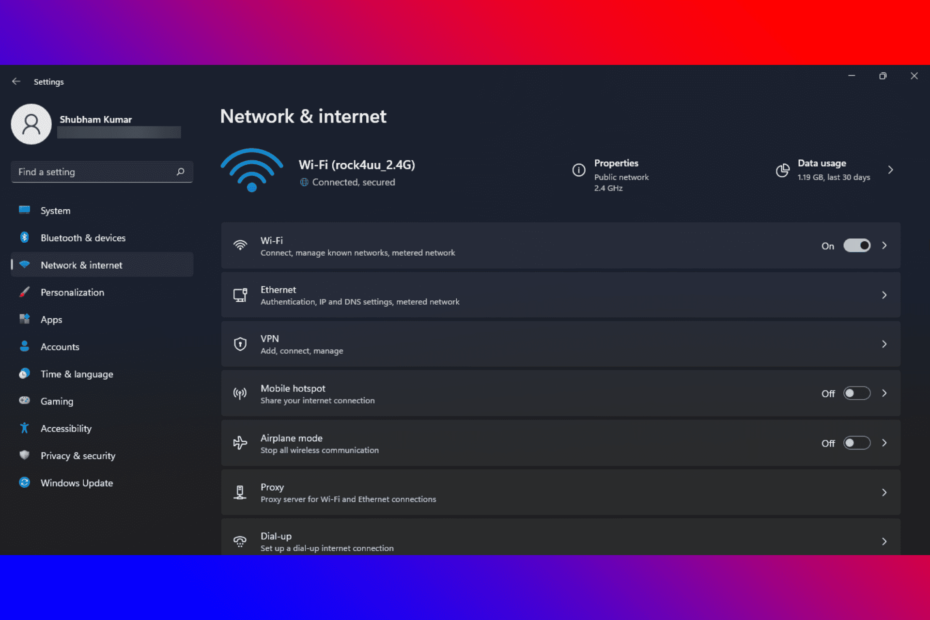
ИксИНСТАЛИРАЈТЕ КЛИКОМ НА ДАТОТЕКУ ЗА ПРЕУЗИМАЊЕ
Овај софтвер ће поправити уобичајене рачунарске грешке, заштитити вас од губитка датотека, злонамерног софтвера, квара хардвера и оптимизовати ваш рачунар за максималне перформансе. Решите проблеме са рачунаром и уклоните вирусе сада у 3 једноставна корака:
- Преузмите алатку за поправку рачунара Ресторо који долази са патентираним технологијама (доступан патент овде).
- Кликните Започни скенирање да бисте пронашли проблеме са Виндовс-ом који би могли да изазову проблеме са рачунаром.
- Кликните Поправи све да бисте решили проблеме који утичу на безбедност и перформансе вашег рачунара.
- Ресторо је преузео 0 читаоци овог месеца.
Да ли и даље повезујете рачунар са модемом помоћу етернет кабла? Без обзира да ли имате стари десктоп или лаптоп без Ви-Фи могућности. Можете се ослободити ових каблова који вас терају да седите на локацији да бисте претраживали Интернет.
Пре неколико година, бежична веза се сматрала најсавременијом технологијом. А повезивање на Интернет помоћу кабла била је једина опција.
Али сада можете повезати скоро све рачунаре користећи бежичну везу. Наставите да читате пост да бисте сазнали како да повежете рачунар са модемом без етернет кабла.
Да ли да прикључим рачунар на рутер или модем?
Требало би да повежете рачунар са рутером. Главни разлог за то је безбедност чак и ако имате једно подешавање рачунара.
Модем није сигурносни уређај, већ преноси податке између вас и вашег ИСП-а (Интернет Сервице Провидер). Дакле, не нуди никакву заштиту вашем рачунару од Интернета.
Која је разлика између рутера и модема?
Рутер повезује све ваше уређаје један са другим у поставкама ожичене везе са модемом. Даље, повезује ваш модем са вашим уређајима преко етернет кабла или Ви-Фи мреже ако је бежични.
Рутери креирају локалну мрежу унутар ваше куће. Ово омогућава уређајима да деле датотеке и периферне уређаје као што су штампачи. Такође управља свим информацијама које ће се завршити са сваког уређаја и осигурава да заврше на правом месту.
С друге стране, модем је уређај који повезује ваш дом преко кабловске везе са вашим ИСП-ом. Он преводи сигнале са вашег ИСП-а на ваше локалне уређаје за беспрекорну употребу Интернета.
Веза између вас и Интернета је обично позната као Виде Ареа Нетворк (ВАН). Такође, сваки модем има унапред додељену јавну ИП адресу која га идентификује на Интернету.
Да ли ми треба и модем и рутер?
Модем је ваш мрежни преводилац, док се рутер може схватити као контролор саобраћаја који комуницира, одржава наредбе и осигурава да је све безбедно.
Рутери и модеми су увек били одвојени уређаји. Они раде заједно како би направили безбедну кућну мрежу.
Међутим, са модерном технологијом, није вам потребан посебан модем и рутер. То је зато што је сада доступна нова комбинација модема и рутера која спаја два уређаја у један моћан гаџет.
Овај мултифункционални уређај нуди снагу потребну за лако повезивање са вашим паметним уређајима.
Који кабл може да повеже рачунар са модемом?
Етернет кабл је потребан за повезивање рачунара са модемом. Да бисте то урадили, мораћете да повежете његов један крај са Етхернет или ЛАН портом на вашем модему.
А други крај на вашем десктопу или лаптопу. Сваки модем долази са етернет каблом, међутим, можете користити и друге.
Како могу да повежем рачунар са модемом?
1. Користите уграђени Ви-Фи
- Кликните на Виндовс + И за отварање Подешавања.
- Кликните на Мрежа и Интернет и изаберите Ви-фи.
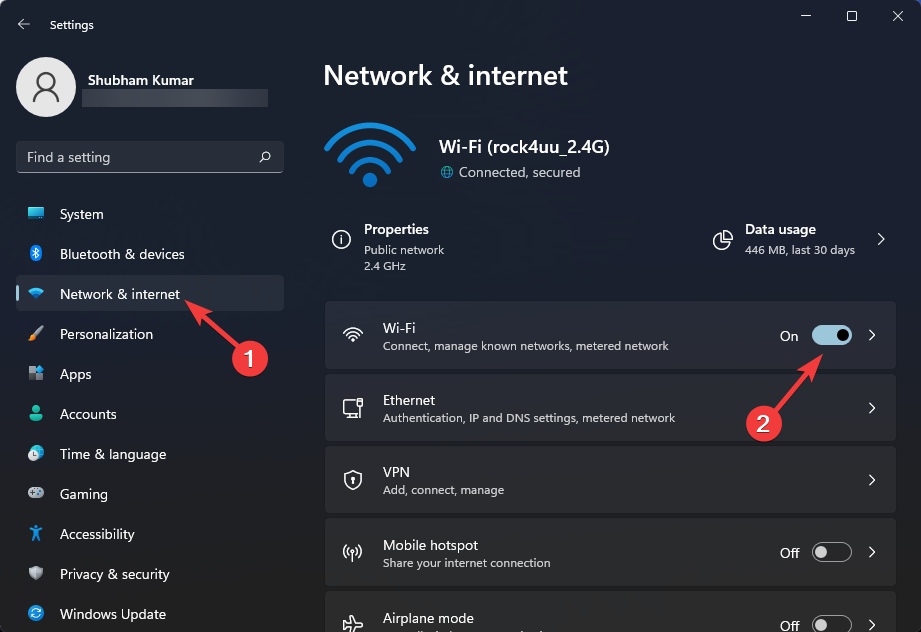
- Изаберите укључено Прикажи доступне мреже.
- Изаберите своју мрежу и унесите лозинку за повезивање на Интернет.
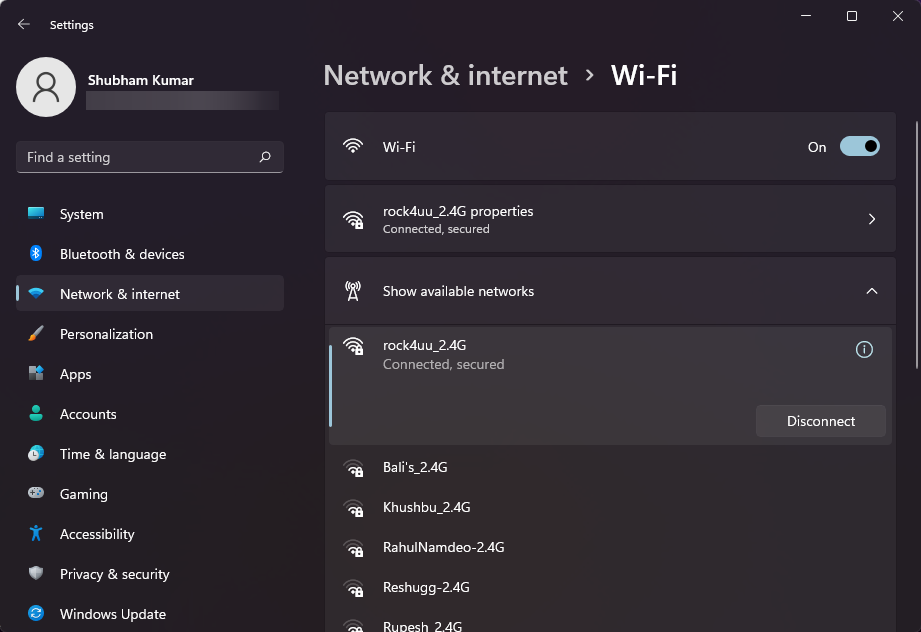
Стручни савет: Неке проблеме са рачунаром је тешко решити, посебно када су у питању оштећена спремишта или Виндовс датотеке које недостају. Ако имате проблема да поправите грешку, ваш систем је можда делимично покварен. Препоручујемо да инсталирате Ресторо, алат који ће скенирати вашу машину и идентификовати у чему је грешка.
Кликните овде да преузмете и почнете да поправљате.
Можете користити Ви-Фи функцију која је унапред инсталирана на скоро свим савременим уређајима. Термин уграђени Ви-Фи једноставно значи да је рутер уграђен у сам уређај.
Неколико корисника се жалило на Ви-Фи не ради у Виндовс-у. Будите сигурни да вам наш водич може помоћи да то поправите.
2. Користите ПЦИ
Ако ваш уређај не долази са уграђеним адаптером, мораћете да инсталирате ПЦИ Ви-Фи адаптер. Приликом одабира овог адаптера мораћете да узмете у обзир компатибилан адаптер за ваш рачунар и врсту Ви-Фи сигнала.
3. Користите екстерни УСБ Ви-Фи адаптер
УСБ Вифи адаптер се такође може користити у случају да желите да буде једноставно. Такође можете да користите плуг-анд-плаи Ви-Фи адаптер који се повезује директно на УСБ кабл вашег рачунара.
- 7 начина да поправите свој лаптоп ако се не покреће након надоградње РАМ-а
- Поправите БСОД грешку критичног процеса који је умро у оперативном систему Виндовс 11
- 6 поправки за неочекивану грешку изузетка продавнице у оперативном систему Виндовс 11
- Како да поправите грешку у систему Виндовс 11 0кц1900101
- Како онемогућити боју оквира прозора на вашем Виндовс 11 уређају
4. Користите УСБ кабл
Неки рутери омогућавају повезивање на Интернет преко УСБ кабла. Ова метода је мало експериментална јер то не могу сви рутери да ураде.
За подржане рутере, можете да прикључите мобилни 4Г модем у УСБ порт да бисте га користили за повезивање на Интернет.
5. Користите УСБ привезивање
Такође можете да користите Интернет на свом уређају тако што ћете га повезати са паметним телефоном. Једном када повежете паметни телефон са рачунаром зашто УСБ кабл можете да укључите УСБ додиром и делите своје мобилне податке са својим уређајем да бисте наставили да користите Интернет без етернет кабла.
6. Подесите Диал-уп Интернет везу
- Кликните на Виндовс + И за отварање Подешавања.
- Кликните на Мрежа и Интернет и изаберите Диал уп.
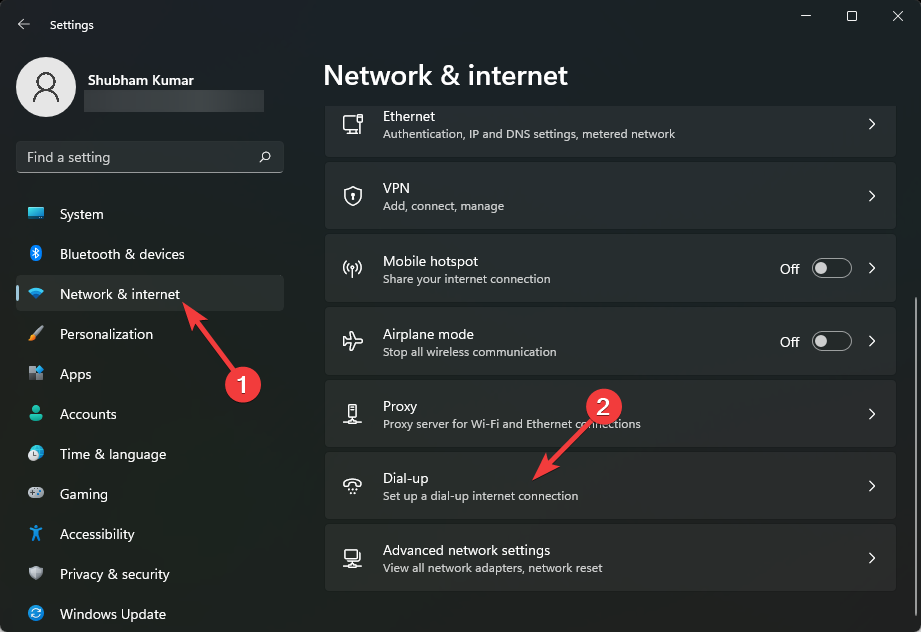
- Изаберите Подесите нову везу и пратите упутства на екрану.
Диал-уп Интернет веза је метод за приступ Интернету који користи објекте јавне комутиране телефонске мреже за успостављање везе. Ова мрежа се успоставља бирањем телефонског броја на конвенционалној телефонској линији.
7. Користите свој паметни телефон
Такође можете да се повежете на Интернет бежично помоћу паметног телефона. Ово се може урадити тако што ћете омогућити функцију приступне тачке, а затим повезати рачунар користећи Ви-Фи. То је врло лако и сигурно.
Осим тога, можете поставити и ограничење података да бисте пратили и минимизирали дневну употребу података.
Како могу да повежем свој рачунар на Интернет без Етхернета?
Можете да повежете рачунар на Интернет без Етхернет кабла користећи бежичну везу. Подешавање бежичне везе код куће омогућава вам да се повежете на мрежу без напора.
Ево ствари које су потребне за подешавање бежичне мрежне везе:
- Широкопојасна интернет конекција и модем
- Бежични рутер
- Бежични мрежни адаптер
Сада ћемо видети како да повежемо УСБ модем са рачунаром без Етхернет кабла. Да бисте то урадили, конфигуришите сву опрему и пратите упутства која сте добили уз модем да бисте је повезали са рачунаром без етернет кабла.
Ово је било како повезати рачунар на Интернет без Етхернет кабла. Надамо се да су вам горе наведени кораци могли помоћи.
Ако и даље имате проблема, слободно оставите коментар испод. Бићемо жељни да чујемо од вас.
 Још увек имате проблема?Поправите их овим алатом:
Још увек имате проблема?Поправите их овим алатом:
- Преузмите овај алат за поправку рачунара оцењено одлично на ТрустПилот.цом (преузимање почиње на овој страници).
- Кликните Започни скенирање да бисте пронашли проблеме са Виндовс-ом који би могли да изазову проблеме са рачунаром.
- Кликните Поправи све да бисте решили проблеме са патентираним технологијама (Ексклузивни попуст за наше читаоце).
Ресторо је преузео 0 читаоци овог месеца.


![3 најбоља продужитеља Етхернет кабла за купњу [Водич за 2021]](/f/5d3c8e3ff87749b203dd7a9b451e66eb.jpg?width=300&height=460)